Så här tar du bort Microsoft Office Upload Center från meddelandeområdet i Windows 10

Microsoft Office Upload Center var en ny funktion till Office 2010 och fortfarande tillgänglig i Office 2013 och 2016. Det låter dig hantera dokument som du laddar upp till OneDrive. Om du lägger upp många dokument i taget kan detta vara ett användbart verktyg.
Men om du inte laddar upp många dokument åt gången eller alls kan du ta bort det från meddelandefältet i Aktivitetsfältet. Det är helt enkelt en fråga om att ändra en inställning i Upload Center.
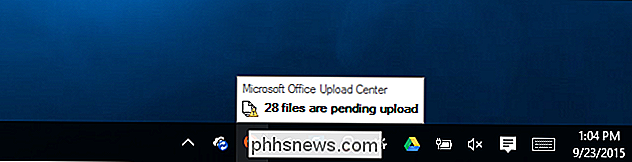
För att ta bort Microsoft Office Upload Center från meddelandeområdet, högerklicka på ikonen Office Upload Center och välj "Settings" i popupmenyn.
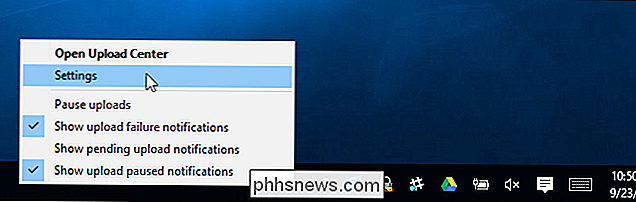
OBS! Du kan också komma åt Office Upload Center på Start-menyn genom att välja "Alla appar" och sedan under "Microsoft Office 2016 Tools". I Office 2013 är Office Upload Center i gruppen "Microsoft Office 2013" med de andra Office-apparaten.
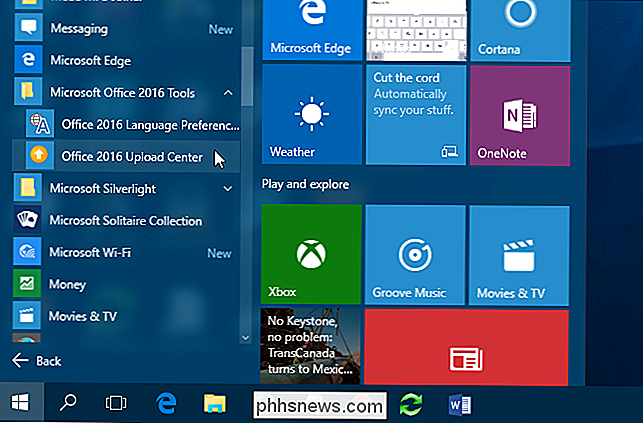
I "Upload Center" klickar du på "Inställningar" på verktygsfältet högst upp i fönstret.
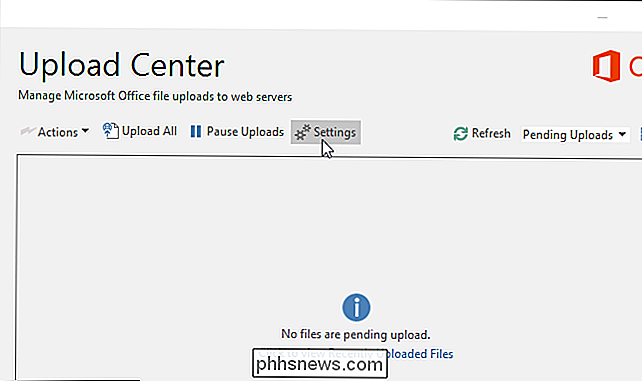
Dialogrutan "Microsoft Office Upload Center Settings" visas. Markera kryssrutan "Visa ikon i meddelandeområde" i avsnittet "Visa alternativ" så det finns ingen markering i rutan. Klicka på "OK" för att acceptera ändringen och stäng dialogrutan.
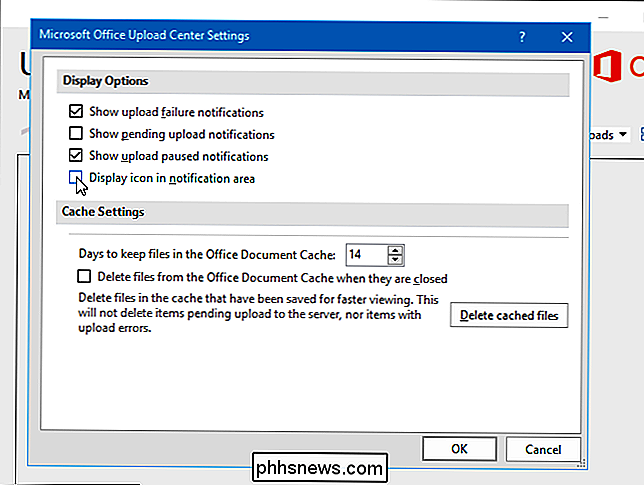
För att stänga uppladdningscentret, klicka på "X" i det övre högra hörnet av fönstret.
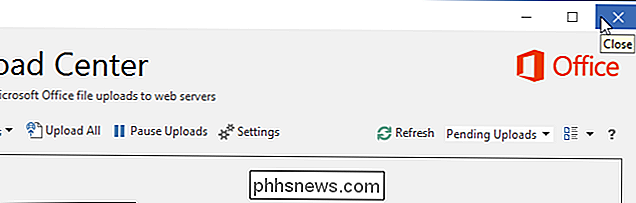
Kom ihåg att även om du tar bort Office Upload Centrum från anmälningsområdet kan du fortfarande få tillgång till det via Start-menyn. Ta reda på mer information om Microsoft Office Upload Center här.

Fix Delay när du skriver i Windows
Jag har nyligen stött på ett mycket irriterande problem när du använder Microsoft Word på min Windows-maskin. För det första är det en ganska snabb maskin och så visst visste jag att det inte var en hårdvara problem när jag såg att det var en fördröjning mellan att skriva tecken på tangentbordet och tecknen visas på skärmen. Ibland var det

Visa filförlängningar och dolda filer i Windows 10
Microsoft har lärt sig några saker under de senaste åren och en av dem är att det alltid var en smärta att se filtillägg och dolda filer i tidigare versioner av Windows. Du var tvungen att gå till mapp och sökalternativ och avmarkera några lådor där. Sedan när du var färdig, var du tvungen att gå tillbaka och göra det igen.Lyckligtvis, i



